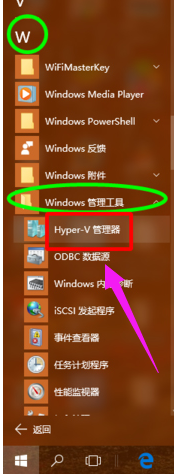win10桌面小组件怎么添加 win10桌面小组件添加方法介绍
更新日期:2022-08-24 13:53:01
来源:互联网
win10桌面小组件怎么添加?我在使用win10系统都会经常使用到一些桌面小组件,可以清楚感受到桌面小工具很是方便,帮助用户节约时间提高效率,那么Win10专业版要怎么添加桌面小工具呢?下面给大家带来添加桌面小组件方法介绍,不清楚的用户快来看看吧。
win10桌面小组件添加方法介绍
1、下载桌面小工具的安装程序【Desktop Gadgets Installer】,并安装。
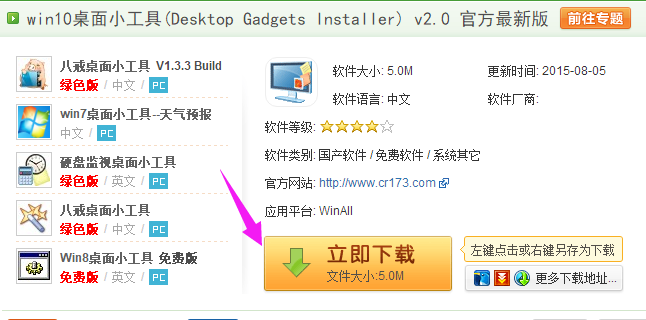
2、在桌面空白处,点击鼠标右键,看看桌面小工具。
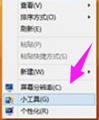
3、熟悉的小工具又回来了。

如果遇到小工具显示错误问题,下面是解决方法。
1、关闭所有桌面小工具,然后在任务管理器(可通过在底部任务栏上,单击鼠标右键打开)中终止”Windows Desktop Gadgets“进程。

2、进入以下位置:“C:Program FilesWindows SidebarGadgets”,然后再找到具体出问题的小工具所对应的文件夹,例如“CPU.Gadget”。之后你会在“zh-CN”这个文件夹中发现一个名为gadget. 的文件。
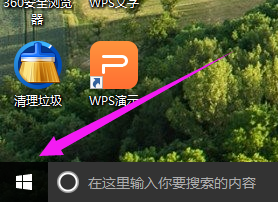
3、使用记事本来打开这个gadget. 文件,将《autoscaleDPI》《!--_locComment_text=“{Locked}”--》true《/autoscaleDPI》这一行中的ture改为false,然后保存修改,并选择将该文件保存到桌面。然后在从桌面上拷贝到文件夹中替换掉原来的文件。好了,现在就可以正常显示小工具了。